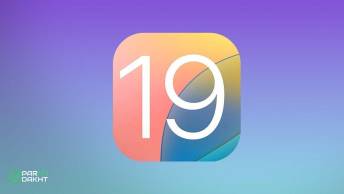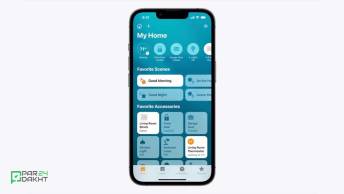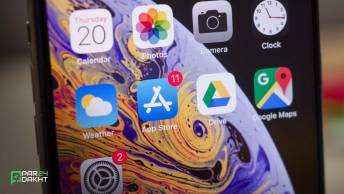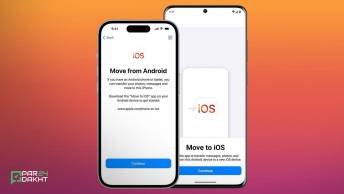آموزش نصب برنامه های اپ استور روی هارد اکسترنال
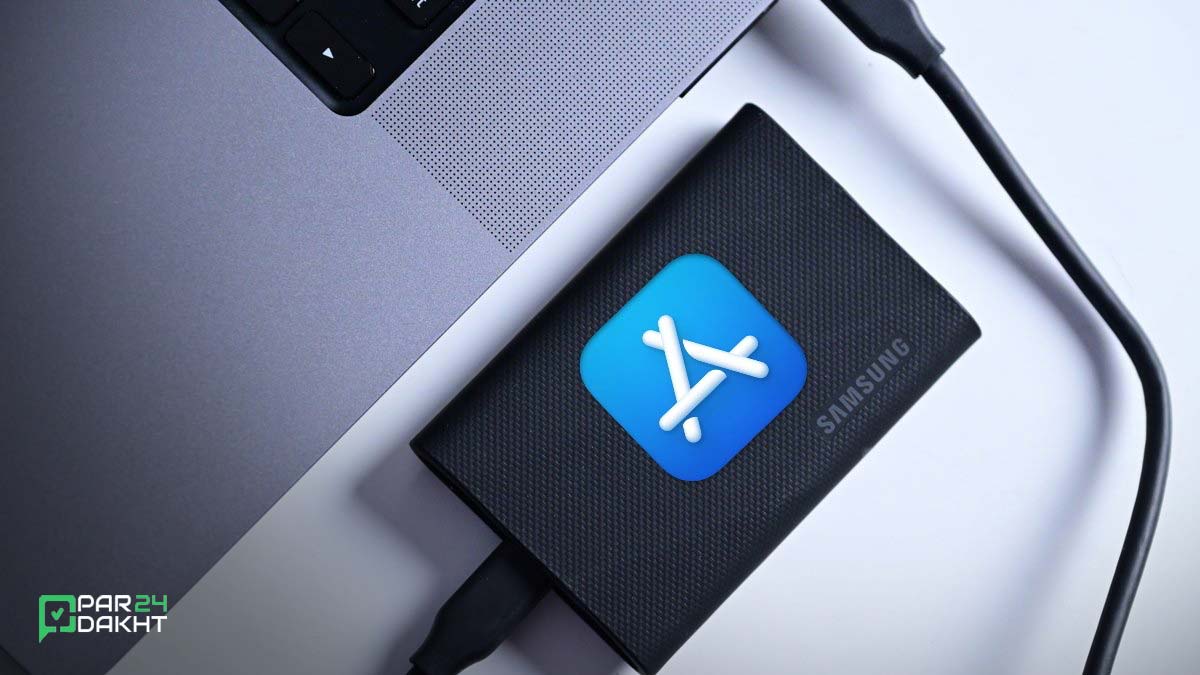
اپل با انتشار macOS Sequoia ویژگی جدیدی معرفی کرده که به کاربران مک اجازه میدهد اپلیکیشنهای بزرگ App Store را روی هارد اکسترنال SSD نصب کنند و دیگر فضای ارزشمند درایو داخلی را به آن اختصاص ندهند. این قابلیت مفید که به طور مستقیم در تنظیمات App Store پنهان شده، برای افرادی که با محدودیت فضای ذخیرهسازی در مک بوک خود مواجه هستند، میتواند کاربردی باشد. در ادامه با پرداخت ۲۴ همراه باشید تا شرایط و نحوه استفاده از این ویژگی را بررسی کنیم.
چرا نصب اپلیکیشنها روی هارد اکسترنال؟
حتی اگر مکبوکهای جدید با حداقل ۲۵۶ گیگابایت فضای ذخیرهسازی ارائه میشوند، اما این فضا خیلی زود پر میشود و نکته مهم این است که امکان ارتقای آن در آینده وجود ندارد. راهحل جایگزین، استفاده از هارد اکسترنال برای ذخیرهسازی بیشتر است که علاوه بر ایجاد فضای اضافی، میتواند به عنوان درایو پشتیبان برای بوت اضطراری نیز مورد استفاده قرار گیرد.
شرایط نصب اپلیکیشنها اپ استور روی هارد اکسترنال SSD
با این قابلیت جدید، کاربران میتوانند اپلیکیشنهای سنگینتر از ۱ گیگابایت را مستقیماً روی هارد اکسترنال نصب کنند. پیش از این، نصب همه اپلیکیشنها به صورت پیشفرض بر روی درایو اصلی سیستم انجام میشد، اما اکنون کاربران مک آزادی بیشتری در انتخاب محل نصب دارند.
مراحل نصب اپلیکیشنهای App Store روی هارد اکسترنال
برای نصب اپلیکیشنها روی هارد اکسترنال SSD مراحل زیر را دنبال کنید:
- App Store مک را باز کنید.
- از منوی App Store وارد Settings شوید.
- اگر گزینهی مربوطه در دسترس است، Download and install large apps to a separate disk را فعال کنید.
- از منوی کشویی ظاهر شده، درایو اکسترنال خود را انتخاب کنید.

نکته مهم: احتمال عدم نمایش گزینه
ممکن است این گزینه را در تنظیمات مشاهده نکنید. اپل این قابلیت را در macOS Sequoia نسخه ۱۵.۱ معرفی کرده، بنابراین اگر این گزینه را نمیبینید، احتمالاً باید سیستمعامل خود را بهروزرسانی کنید.
اتصال هارد اکسترنال و چالشها
در نظر داشته باشید که برای فعالسازی این ویژگی، هارد اکسترنال باید هنگام فعالسازی متصل باشد. اگرچه این نکته ممکن است واضح به نظر برسد، اما اپل همچنان به شما اجازه میدهد گزینه نصب روی درایو اکسترنال را فعال کنید حتی اگر هاردی انتخاب نکرده باشید. در چنین حالتی، بعد از خروج از تنظیمات، گزینه بهطور خودکار غیرفعال خواهد شد که به نظر میرسد یک اشکال سیستمی باشد و احتمالاً در بهروزرسانیهای آینده رفع خواهد شد.
مدیریت فایلها و ذخیرهسازی
باید به این نکته توجه داشت که حتی اگر اپلیکیشن روی هارد اکسترنال نصب شده باشد، برخی فایلهای موقت یا دائمی توسط اپلیکیشن روی درایو داخلی ذخیره میشوند. به این معنی که ممکن است همچنان بخشی از فضای داخلی سیستم برای این اپلیکیشنها استفاده شود.
تغییر محل نصب اپلیکیشنها
شما میتوانید این ویژگی را هر زمان که بخواهید فعال یا غیرفعال کنید، اما نمیتوانید برای هر اپلیکیشن به صورت مجزا محل نصب را مشخص کنید. این تنظیمات به گونهای است که تا زمانی که قابلیت فعال باشد، اپلیکیشنهای کمتر از ۱ گیگابایت همچنان روی درایو داخلی نصب میشوند.
مراقبت از اپلیکیشنها در زمان انتقال به دستگاه دیگر
اگر بخواهید مک خود را تغییر دهید یا از دستگاه دیگری استفاده کنید، باید هارد اکسترنال SSD حاوی اپلیکیشنها را نیز همراه داشته باشید؛ زیرا فرآیند مهاجرت دادهها اپلیکیشنهایی که روی درایو اصلی نیستند را شامل نمیشود.
نتیجهگیری
نصب اپلیکیشنهای App Store روی هارد اکسترنال SSD یک روش هوشمندانه برای مدیریت فضای ذخیرهسازی مک است. این قابلیت به کاربران امکان میدهد تا بدون نگرانی از پر شدن سریع فضای داخلی، اپلیکیشنهای بزرگتر را به راحتی روی درایوهای اکسترنال ذخیره کنند. با رعایت شرایط و بهروزرسانی سیستمعامل به نسخه جدید، کاربران مک میتوانند با انعطاف بیشتری از فضای ذخیرهسازی خود بهرهمند شوند و کارایی دستگاه خود را حفظ کنند.
مطالب پیشنهادی
0 نظر
🔥 عنواین مهم
📎 برچسب ها
مشاهده همه دیگر خدمات ما
در پرداخت ۲۴
در پرداخت ۲۴، به مجموعهای از خدمات متنوع از جمله خرید انواع گیفت کارت، شماره مجازی، خرید امکانات پولی بازی و نرمافزارها، خرید اپل آیدی، پرداخت در سرویسهای خارجی، خرید اشتراک و محصولات از فروشگاههای بینالمللی دسترسی دارید. این خدمات در ۲۴ ساعت شبانهروز در دسترس شما قرار دارد.
با ما در تماس باشید
پیام یا تماس شما میتوانید شروع یک گفته گوی سازنده باشد..